口令管理
This post is also available in:
![]() English
English ![]() 日本語
日本語 ![]() Русский
Русский ![]() Français
Français ![]() Español
Español ![]() Deutsch
Deutsch ![]() Nederlands
Nederlands ![]() Српски
Српски ![]() Български
Български
使用 Vivaldi,您可以将您的账户登录凭据存储在浏览器中。
保存密码
启用口令保存后,每次登录新账户时,系统都会询问您是否要保存口令 。
如果您放弃了保存特定口令的提示,但想稍后再执行,请单击地址字段右侧的![]() 保存口令。
保存口令。
如果您单击 了“永不”,则不会询问您是否希望再次在该网站上保存口令。 如果您改变主意,请转到 chrome://settings/passwords (链接将自动更正为 Vivaldi 设置)并从 “永不保存” 列表中删除该网站。
如果您不想保存密码或使用其他工具来管理密码,可以通过取消选中“保存网页口令”来禁用“设置 > 隐私>口令”中的该功能。
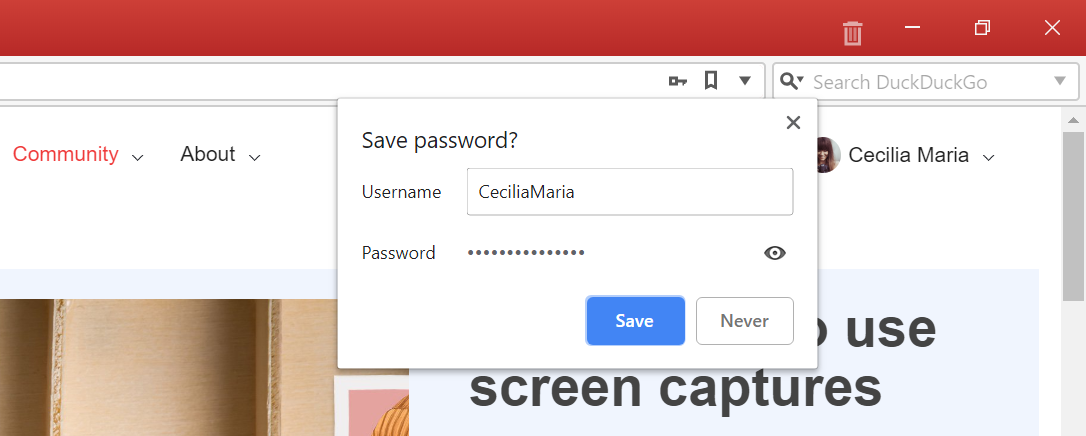
当您更改账户的口令时,您会收到相同的提示,询问您是否要更新凭据。
查看口令
要查看已保存的口令:
- 在“设置>隐私与安全>口令>显示保存的口令 中;

- 输入计算机的登录口令。
要过滤口令,请在已保存登录凭据列表上方的搜索框中搜索 网站 或 帐户名称 。

要按字母顺序对保存的口令进行排序,请单击要根据其对保存的条目进行排序的列标题。 再次单击可反转顺序。
除了显示口令的选项外,您还可以从右键菜单中复制口令或用户名,访问页面,并删除已保存的口令。
删除密码
若要删除存储的账户凭据,请右键单击该条目,然后选择“ 删除口令”。
要删除所有口令:
- 转到
 Vivaldi 菜单 > 工具 > 清除浏览数据 ;
Vivaldi 菜单 > 工具 > 清除浏览数据 ; - 选择口令(包括您的同步登录口令 );
- 对于 删除数据,选择 所有时间;
- 单击 删除。
要删除单个口令:
- 转到“设置>隐私>口令>显示口令” ;
- 右键单击要删除的条目;
- 选择 删除口令。
导入口令
从其他 Vivaldi 浏览器导入口令的最简单方法是使用同步,它还允许您 同步其他类型的数据,例如 书签 和 笔记。
要从其他浏览器导入口令:
- 确保源浏览器已关闭;
- 然后转到
 Vivaldi 菜单 > 文件>从应用程序或文件导入;
Vivaldi 菜单 > 文件>从应用程序或文件导入; - 从下拉菜单中选择要从中导入口令的浏览器;
- 确定要导入的数据;
- 单击 “开始导入”。
请注意,并非所有浏览器都可以导入口令。
要从 .csv 文件导入密码:
- 转到 vivaldi:password-manager/settings。
- 找到 导入密码 部分。
- 在右侧,单击 选择文件。
- 选择存有口令的 .csv 文件;
- 单击 “打开”。
导出口令
要导出口令:
选项 1
选项 2
- 转到
 Vivaldi 菜单 > 文件 > 导出 > 导出密码…。
Vivaldi 菜单 > 文件 > 导出 > 导出密码…。 - 输入您计算机的密码。
- 保存 .csv 文件。